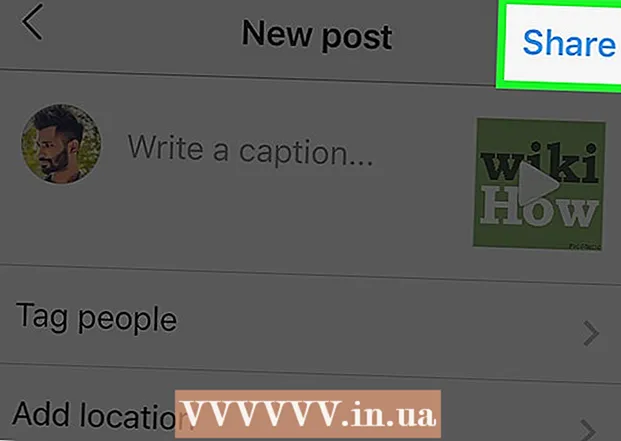Autors:
Sara Rhodes
Radīšanas Datums:
9 Februāris 2021
Atjaunināšanas Datums:
1 Jūlijs 2024
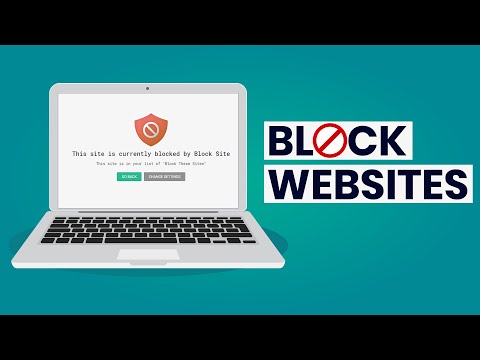
Saturs
- Soļi
- 1. metode no 4: Windows
- 2. metode no 4: Mac OS X
- 3. metode no 4: iPhone / iPad
- 4. metode no 4: Android ierīce
- Padomi
- Brīdinājumi
Šajā rakstā mēs parādīsim, kā bloķēt piekļuvi noteiktai vietnei pārlūkprogrammās Windows vai Mac OS X datorā; to var izdarīt, rediģējot failu "saimnieki". Izmantojot iPhone / iPad, piekļuve vietnei tiek slēgta, izmantojot lietojumprogrammas "Iestatījumi" izvēlni "Ierobežojumi". Android lietotāji var bloķēt piekļuvi vietnei, izmantojot bezmaksas lietotni BlockSite.
Soļi
1. metode no 4: Windows
 1 Atveriet izvēlni Sākt
1 Atveriet izvēlni Sākt  . Noklikšķiniet uz Windows logotipa ekrāna apakšējā kreisajā stūrī; varat arī nospiest taustiņu Uzvarēt.
. Noklikšķiniet uz Windows logotipa ekrāna apakšējā kreisajā stūrī; varat arī nospiest taustiņu Uzvarēt. - Operētājsistēmā Windows 8 novietojiet peles rādītāju ekrāna augšējā labajā stūrī un pēc tam noklikšķiniet uz palielināmā stikla ikonas.
 2 Ievadiet Piezīmju grāmatiņa sākuma izvēlnē. Notepad parādās izvēlnes Sākt augšpusē.
2 Ievadiet Piezīmju grāmatiņa sākuma izvēlnē. Notepad parādās izvēlnes Sākt augšpusē.  3 Ar peles labo pogu noklikšķiniet uz Piezīmju grāmatiņa un izvēlnē izvēlieties Izpildīt kā administratoram. Notepad sāksies ar administratora tiesībām - tas ir nepieciešams, lai veiktu izmaiņas "saimniekdatoru" failā.
3 Ar peles labo pogu noklikšķiniet uz Piezīmju grāmatiņa un izvēlnē izvēlieties Izpildīt kā administratoram. Notepad sāksies ar administratora tiesībām - tas ir nepieciešams, lai veiktu izmaiņas "saimniekdatoru" failā. - Ja jūsu datoram ir skārienpaliktnis (nevis pele), pieskarieties tam ar diviem pirkstiem, lai simulētu peles labo pogu.
 4 Klikšķiniet uz Jākad tiek prasīts. Dariet to, lai apstiprinātu savas darbības. Tiks atvērts piezīmju grāmatiņas logs.
4 Klikšķiniet uz Jākad tiek prasīts. Dariet to, lai apstiprinātu savas darbības. Tiks atvērts piezīmju grāmatiņas logs.  5 Klikšķiniet uz Fails > Atvērt.
5 Klikšķiniet uz Fails > Atvērt. 6 Atveriet mapi ar failu "saimnieki". Pēc noklikšķināšanas uz "Atvērt":
6 Atveriet mapi ar failu "saimnieki". Pēc noklikšķināšanas uz "Atvērt": - dodieties uz cilni "Šis dators" loga kreisajā pusē;
- veiciet dubultklikšķi uz datora cietā diska (visticamāk, tas ir apzīmēts kā C :);
- atveriet mapi "Windows";
- ritiniet uz leju un atveriet mapi "System32";
- ritiniet uz leju un atveriet draiveru mapi;
- atveriet mapi "utt".
 7 Parādīt visus failus. Ekrāna apakšdaļā atveriet izvēlni Teksta dokumenti un noklikšķiniet uz Visi faili. Logā parādīsies virkne failu.
7 Parādīt visus failus. Ekrāna apakšdaļā atveriet izvēlni Teksta dokumenti un noklikšķiniet uz Visi faili. Logā parādīsies virkne failu. - 8 Ļauj rediģēt failu "saimnieki". Ar peles labo pogu noklikšķiniet uz faila "saimnieki", pēc tam:
- noklikšķiniet uz "Rekvizīti";
- noklikšķiniet uz "Drošība";
- noklikšķiniet uz "Mainīt";
- atzīmējiet izvēles rūtiņu blakus "Pilna piekļuve";
- noklikšķiniet uz Labi> Jā, kad tiek prasīts;
- noklikšķiniet uz "Labi", lai aizvērtu logu "Rekvizīti".
 9 Veiciet dubultklikšķi uz faila "saimnieki". Saimnieku fails tiks atvērts piezīmjdatorā - tagad varat to skatīt un rediģēt.
9 Veiciet dubultklikšķi uz faila "saimnieki". Saimnieku fails tiks atvērts piezīmjdatorā - tagad varat to skatīt un rediģēt.  10 Ritiniet saimniekdatora failu līdz pašām beigām. Šī faila apakšā ir divas rindiņas "localhost".
10 Ritiniet saimniekdatora failu līdz pašām beigām. Šī faila apakšā ir divas rindiņas "localhost".  11 Noklikšķiniet uz tukšās vietas zem faila "saimnieki" pēdējās rindas. Šajā rindā ir ":: 1 localhost" vai "127.0.0.1 localhost". Novietojiet kursoru zem norādītās rindas.
11 Noklikšķiniet uz tukšās vietas zem faila "saimnieki" pēdējās rindas. Šajā rindā ir ":: 1 localhost" vai "127.0.0.1 localhost". Novietojiet kursoru zem norādītās rindas. - Neko nedzēsiet saimniekdatora failā.
 12 Ievadiet 127.0.0.1 un nospiediet Tab ↹. Šī ir IP adrese, kas paredzēta atsauksmēm no datora. Tagad, mēģinot doties uz bloķētu vietni, parādīsies kļūdas ziņojums.
12 Ievadiet 127.0.0.1 un nospiediet Tab ↹. Šī ir IP adrese, kas paredzēta atsauksmēm no datora. Tagad, mēģinot doties uz bloķētu vietni, parādīsies kļūdas ziņojums.  13 Ievadiet tās vietnes adresi, kuru vēlaties bloķēt. Ja, piemēram, vēlaties bloķēt Yandex vietni, ievadiet www.yandex.ru.
13 Ievadiet tās vietnes adresi, kuru vēlaties bloķēt. Ja, piemēram, vēlaties bloķēt Yandex vietni, ievadiet www.yandex.ru. - Lai bloķētu vietnes pārlūkā Google Chrome, ievadiet divas vietņu adreses - bez prefiksa "www" un ar šo prefiksu. Piemēram, lai bloķētu Facebook, ievadiet 127.0.0.1 facebook.com www.facebook.com.
 14 Klikšķiniet uz Ievadiet. Kursors tiek parādīts jaunā rindā. Ievadītais kods no jūsu datora novirzīs pieprasījumus no jūsu bloķētās vietnes uz atsauksmju adresi.
14 Klikšķiniet uz Ievadiet. Kursors tiek parādīts jaunā rindā. Ievadītais kods no jūsu datora novirzīs pieprasījumus no jūsu bloķētās vietnes uz atsauksmju adresi. - Ja nepieciešams, ievadiet jebkuru vietņu adrešu skaitu, katra jauna adrese jāievada jaunā rindā, un rindai jāsākas ar IP adresi 127.0.0.1.
- Lai noteikti bloķētu vietni, ievadiet dažādas vietnes adreses rakstības. Piemēram, lai bloķētu Yandex, ievadiet yandex.ru un https://www.yandex.ru/.
- 15 Saglabājiet saimniekdatora failu. Ja noklikšķināsit uz Fails> Saglabāt, izmaiņas netiks saglabātas, tāpēc:
- noklikšķiniet uz "Fails";
- izvēlnē izvēlieties "Saglabāt kā";
- noklikšķiniet uz "Teksta dokuments"> "Visi faili";
- noklikšķiniet uz faila "saimnieki";
- noklikšķiniet uz "Saglabāt";
- noklikšķiniet uz "Jā", kad tiek prasīts.
2. metode no 4: Mac OS X
 1 Atveriet Spotlight
1 Atveriet Spotlight  . Noklikšķiniet uz palielināmā stikla ikonas ekrāna augšējā labajā stūrī.
. Noklikšķiniet uz palielināmā stikla ikonas ekrāna augšējā labajā stūrī.  2 Ievadiet terminālis. Meklēšanas rezultātu saraksta augšdaļā parādīsies termināļa ikona.
2 Ievadiet terminālis. Meklēšanas rezultātu saraksta augšdaļā parādīsies termināļa ikona.  3 Veiciet dubultklikšķi uz termināļa ikonas
3 Veiciet dubultklikšķi uz termināļa ikonas  .
. 4 Atveriet failu "saimnieki". Lai to izdarītu, ievadiet šo kodu terminālī un pēc tam nospiediet ⏎ Atgriešanās:
4 Atveriet failu "saimnieki". Lai to izdarītu, ievadiet šo kodu terminālī un pēc tam nospiediet ⏎ Atgriešanās: sudo nano / etc / hosts
 5 Ievadiet operētājsistēmas paroli. Ievadiet paroli, kuru izmantojat, lai pieteiktos, un pēc tam noklikšķiniet ⏎ Atgriešanās.
5 Ievadiet operētājsistēmas paroli. Ievadiet paroli, kuru izmantojat, lai pieteiktos, un pēc tam noklikšķiniet ⏎ Atgriešanās. - Ievadot paroli, jūs neredzēsit paroles rakstzīmes.
 6 Novietojiet mirgojošo kursoru saimniekdatora faila beigās. Nospiediet un turiet taustiņu ↓līdz kursors tiek parādīts zem faila "hosts" pēdējās rindas.
6 Novietojiet mirgojošo kursoru saimniekdatora faila beigās. Nospiediet un turiet taustiņu ↓līdz kursors tiek parādīts zem faila "hosts" pēdējās rindas.  7 Ievadiet vietējā resursdatora adresi. Ievadiet 127.0.0.1 jaunu rindu. Šī ir IP adrese, kas paredzēta atsauksmēm no datora.
7 Ievadiet vietējā resursdatora adresi. Ievadiet 127.0.0.1 jaunu rindu. Šī ir IP adrese, kas paredzēta atsauksmēm no datora.  8 Nospiediet taustiņu Tab ↹. Kursors pārvietosies pa labi.
8 Nospiediet taustiņu Tab ↹. Kursors pārvietosies pa labi. - Nespiediet taustiņu ⏎ Atgriešanās.
 9 Ievadiet tās vietnes adresi, kuru vēlaties bloķēt. Ja, piemēram, vēlaties bloķēt Yandex vietni, ievadiet www.yandex.ru.
9 Ievadiet tās vietnes adresi, kuru vēlaties bloķēt. Ja, piemēram, vēlaties bloķēt Yandex vietni, ievadiet www.yandex.ru. - Jaunajai rindai jābūt šādai: 127.0.0.1 www.yandex.ru.
- Lai noteikti bloķētu vietni, ievadiet dažādas vietnes adreses rakstības. Piemēram, lai bloķētu Yandex, ievadiet yandex.ru un https://www.yandex.ru/.
- Lai bloķētu vietnes pārlūkā Google Chrome, ievadiet divas vietņu adreses - bez prefiksa "www" un ar šo priedēkli. Piemēram, lai bloķētu Facebook, ievadiet 127.0.0.1 facebook.com www.facebook.com.
 10 Nospiediet taustiņu ⏎ Atgriešanās. Ievadītais kods no jūsu datora novirzīs pieprasījumus no jūsu bloķētās vietnes uz atsauksmju adresi.
10 Nospiediet taustiņu ⏎ Atgriešanās. Ievadītais kods no jūsu datora novirzīs pieprasījumus no jūsu bloķētās vietnes uz atsauksmju adresi. - Ja nepieciešams, ievadiet jebkuru vietņu adrešu skaitu, katra jauna adrese jāievada jaunā rindā, un rindai jāsākas ar IP adresi 127.0.0.1.
 11 Nospiediet taustiņus Kontrole+X. Tagad apstipriniet, ka vēlaties saglabāt izmaiņas.
11 Nospiediet taustiņus Kontrole+X. Tagad apstipriniet, ka vēlaties saglabāt izmaiņas.  12 Klikšķiniet uz Ylai saglabātu rediģēto saimniekdatora failu. Sistēma jautās, ar kādu nosaukumu saglabāt failu. Sākotnējais "saimniekdatoru" fails ir jāpārraksta, tāpēc nepieskarieties faila nosaukumam.
12 Klikšķiniet uz Ylai saglabātu rediģēto saimniekdatora failu. Sistēma jautās, ar kādu nosaukumu saglabāt failu. Sākotnējais "saimniekdatoru" fails ir jāpārraksta, tāpēc nepieskarieties faila nosaukumam.  13 Nospiediet taustiņu ⏎ Atgriešanās. Jūsu veiktās izmaiņas tiks saglabātas un sākotnējais saimniekdatora fails tiks pārrakstīts. Teksta redaktors tiks aizvērts, un jūs tiksit atgriezts terminālī. Turpmāk piekļuve norādītajai vietnei (-ēm) tiks bloķēta jebkurā datora pārlūkprogrammā.
13 Nospiediet taustiņu ⏎ Atgriešanās. Jūsu veiktās izmaiņas tiks saglabātas un sākotnējais saimniekdatora fails tiks pārrakstīts. Teksta redaktors tiks aizvērts, un jūs tiksit atgriezts terminālī. Turpmāk piekļuve norādītajai vietnei (-ēm) tiks bloķēta jebkurā datora pārlūkprogrammā.
3. metode no 4: iPhone / iPad
 1 Palaidiet lietotni Iestatījumi
1 Palaidiet lietotni Iestatījumi  . Sākuma ekrānā noklikšķiniet uz pelēkās zobrata formas ikonas.
. Sākuma ekrānā noklikšķiniet uz pelēkās zobrata formas ikonas. 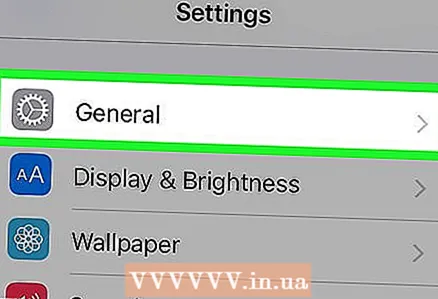 2 Ritiniet un piesitiet Galvenais. Šī opcija atrodas ekrāna apakšā (iPhone) vai ekrāna augšējā kreisajā stūrī (iPad).
2 Ritiniet un piesitiet Galvenais. Šī opcija atrodas ekrāna apakšā (iPhone) vai ekrāna augšējā kreisajā stūrī (iPad).  3 Ritiniet un piesitiet Ierobežojumi. Šo opciju atradīsit ekrāna centrā.
3 Ritiniet un piesitiet Ierobežojumi. Šo opciju atradīsit ekrāna centrā.  4 Ievadi paroli. Izmantojot šo paroli, esat iestatījis ierobežojumus savam iPhone vai iPad.
4 Ievadi paroli. Izmantojot šo paroli, esat iestatījis ierobežojumus savam iPhone vai iPad. - Ja ierobežojumi nav iestatīti, pieskarieties Iespējot ierobežojumus un divreiz ievadiet paroli.
 5 Ritiniet un piesitiet Vietnes. Tā ir apakšējā opcija sadaļā Atļautais saturs.
5 Ritiniet un piesitiet Vietnes. Tā ir apakšējā opcija sadaļā Atļautais saturs.  6 Krāns Ierobežot piekļuvi vietnēm pieaugušajiem. Blakus šai opcijai parādīsies zila atzīme.
6 Krāns Ierobežot piekļuvi vietnēm pieaugušajiem. Blakus šai opcijai parādīsies zila atzīme. 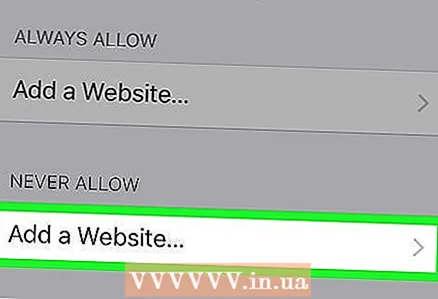 7 Krāns Pievienot vietni Plašāku informāciju skatiet sadaļā Nekad neatvērt. Šī opcija atrodas ekrāna apakšā.
7 Krāns Pievienot vietni Plašāku informāciju skatiet sadaļā Nekad neatvērt. Šī opcija atrodas ekrāna apakšā. 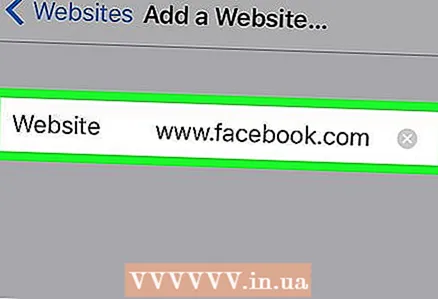 8 Ievadiet tās vietnes URL, kuru vēlaties bloķēt. Sāciet ar prefiksu "www" un beidziet ar domēna tagu (piemēram, ".ru" vai ".com"); tāpēc ignorējiet prefiksu "https: //".
8 Ievadiet tās vietnes URL, kuru vēlaties bloķēt. Sāciet ar prefiksu "www" un beidziet ar domēna tagu (piemēram, ".ru" vai ".com"); tāpēc ignorējiet prefiksu "https: //". - Piemēram, lai bloķētu Facebook vietni iPhone / iPad ierīcē, ievadiet vietni www.facebook.com.
 9 Krāns Gatavs. Šo zilo pogu atradīsit tastatūras apakšējā labajā stūrī. Tas bloķēs atlasīto vietni Safari.
9 Krāns Gatavs. Šo zilo pogu atradīsit tastatūras apakšējā labajā stūrī. Tas bloķēs atlasīto vietni Safari. - Ja vēlaties, atkārtojiet šīs darbības ar citām populārām mobilo ierīču pārlūkprogrammām, piemēram, Firefox un Chrome.
4. metode no 4: Android ierīce
- 1 Instalējiet lietotni BlockSite. Tas bloķē piekļuvi vietnēm un lietotnēm jūsu Android ierīcē. Atveriet spēļu tirgu
 , un tad:
, un tad: - noklikšķiniet uz meklēšanas joslas;
- ievadiet bloks un noklikšķiniet uz "Atrast";
- Pieskarieties pie Instalēt blakus BlockSite - Bloķēt traucējošas lietotnes un vietnes;
- kad tiek prasīts, noklikšķiniet uz "Piekrist".
- 2 Palaidiet instalēto lietojumprogrammu. Play veikalā noklikšķiniet uz "Atvērt" vai lietojumprogrammu joslā noklikšķiniet uz vairoga formas ikonas.
- 3 Krāns Iespējot (Ieslēdz). Tā ir zaļa poga ekrāna apakšā.
- 4 Kad tiek prasīts, noklikšķiniet uz “Sapratu”. Tiks atvērta lietojumprogrammas "Iestatījumi" izvēlne "Piekļuve"; pretējā gadījumā rīkojieties šādi:
- palaidiet lietojumprogrammu "Iestatījumi";
- ritiniet un pieskarieties Pieejamība.
- 5 Aktivizējiet BlockSite. Izvēlnē Piekļuve rīkojieties šādi:
- noklikšķiniet uz "BlockSite";
- pieskarieties pelēkajam slēdzim blakus vienumam “BlockSite”
 .
.
- 6 Vēlreiz palaidiet vietni Bloķēt. Dariet to, ja esat aizvēris vai samazinājis šo lietojumprogrammu.
- 7 Klikšķiniet uz +. Tā ir zaļa poga ekrāna apakšējā labajā stūrī. Tiks atvērta lapa, kurā varat bloķēt vietnes.
- 8 Ievadiet vietnes adresi. Noklikšķiniet uz tekstlodziņa ekrāna augšdaļā un pēc tam ievadiet vietnes adresi (piemēram, facebook.com).
- 9 Krāns
 . Šī ikona atrodas ekrāna augšējā labajā stūrī. Vietne tiks pievienota bloķēto vietņu sarakstam, tas ir, šī vietne netiks atvērta pārlūkā Google Chrome.
. Šī ikona atrodas ekrāna augšējā labajā stūrī. Vietne tiks pievienota bloķēto vietņu sarakstam, tas ir, šī vietne netiks atvērta pārlūkā Google Chrome. - Lai noņemtu vietni no melnā saraksta, noklikšķiniet uz miskastes ikonas, kas atrodas pa labi no vietnes adreses.
- 10 Aizveriet visas lietojumprogrammas. Lai īslaicīgi bloķētu lietotni, pieskarieties “+” ekrāna apakšējā labajā stūrī, pieskarieties “Lietotnes” un atlasiet lietotni.
- Lai atbloķētu lietotni, noklikšķiniet uz miskastes ikonas lietotnes labajā pusē.
- 11 Bloķējiet pieaugušajiem paredzētu saturu (ja nepieciešams). Lai uzzinātu, kā bloķēt piekļuvi vietnēm pieaugušajiem vai ar aizliegtu saturu, izlasiet šo rakstu.
Padomi
- Rediģējot saimniekdatora failu, notīriet datora DNS kešatmiņu, lai novērstu konfliktus starp saimniekdatora failu un pārlūkprogrammu.
- Lai atbloķētu vietni, kuru pievienojāt saimniekdatora failam, atveriet šo failu un noņemiet pievienotās rindas. Noteikti saglabājiet izmaiņas; pretējā gadījumā vietnes tiks bloķētas.
- IPhone ierobežojumi attiecas uz Safari un citām pārlūkprogrammām.
Brīdinājumi
- Saimnieku fails ne vienmēr bloķē vietnes. Šādā gadījumā mēģiniet bloķēt vietnes dažādās pārlūkprogrammās.